VLOOKUP函数的两个表格数据匹配
vlookup两个表怎么匹配相同数据

vlookup两个表怎么匹配相同数据匹配两个表格中的相同数据通常是在电子表格软件(如Microsoft Excel)中进行的重要任务,而VLOOKUP函数是一个有用的工具,用于查找和匹配这些数据。
下面我将以人类的身份向你解释如何使用VLOOKUP来匹配两个表格中的相同数据。
首先,让我们明确两个表格的角色:一个是主表格,包含你要查找的数据,另一个是参考表格,其中包含了你要匹配的数据。
步骤1:准备主表格和参考表格在主表格中,你通常会有一列包含你要查找的数据,我们称之为“查找值列”。
在参考表格中,你也会有一列包含与主表格相匹配的数据,我们称之为“参考值列”。
确保这两个表格都在同一工作簿中。
步骤2:选择匹配的列在主表格中,选中一个空白列,这是你将使用VLOOKUP函数将匹配数据填充的地方。
这个列我们称之为“结果列”。
步骤3:使用VLOOKUP函数在结果列的第一个单元格中,键入以下VLOOKUP函数:```=VLOOKUP(查找值, 参考表格的范围, 返回列的索引号, 精确匹配)```现在,让我详细解释一下这个公式中的各个部分:-查找值:这是你要在主表格中查找的数据,通常是你的数据所在的单元格引用,例如A2。
-参考表格的范围:这是你要在参考表格中查找匹配数据的区域。
通常,这是参考值列和与之相关的数据列的范围。
确保参考表格的范围包括参考值列和与之相关的数据列。
-返回列的索引号:这是你要从参考表格的范围中返回的数据列的位置,以从中获取匹配数据。
例如,如果匹配数据在参考表格的第二列,你可以将索引号设置为2。
-精确匹配:这是一个布尔值,通常为FALSE,用于确保查找的是精确匹配。
如果设置为TRUE,则会查找最接近的匹配,但通常我们希望进行精确匹配,因此将其设置为FALSE。
步骤4:填充公式在第一个结果单元格中输入完整的VLOOKUP公式后,按下“Enter”键。
这将为你提供与查找值在主表格中的第一个匹配相关的数据。
举例说明函数vlookup匹配两个表格的相同数据
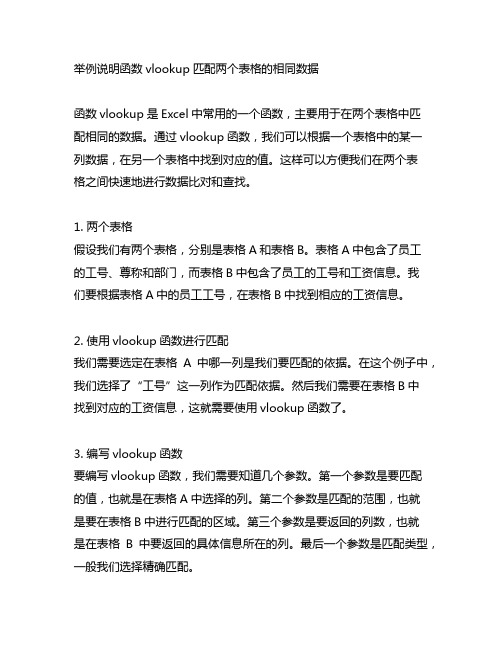
举例说明函数vlookup匹配两个表格的相同数据函数vlookup是Excel中常用的一个函数,主要用于在两个表格中匹配相同的数据。
通过vlookup函数,我们可以根据一个表格中的某一列数据,在另一个表格中找到对应的值。
这样可以方便我们在两个表格之间快速地进行数据比对和查找。
1. 两个表格假设我们有两个表格,分别是表格A和表格B。
表格A中包含了员工的工号、尊称和部门,而表格B中包含了员工的工号和工资信息。
我们要根据表格A中的员工工号,在表格B中找到相应的工资信息。
2. 使用vlookup函数进行匹配我们需要选定在表格A中哪一列是我们要匹配的依据。
在这个例子中,我们选择了“工号”这一列作为匹配依据。
然后我们需要在表格B中找到对应的工资信息,这就需要使用vlookup函数了。
3. 编写vlookup函数要编写vlookup函数,我们需要知道几个参数。
第一个参数是要匹配的值,也就是在表格A中选择的列。
第二个参数是匹配的范围,也就是要在表格B中进行匹配的区域。
第三个参数是要返回的列数,也就是在表格B中要返回的具体信息所在的列。
最后一个参数是匹配类型,一般我们选择精确匹配。
4. 实际操作假设在表格A中,员工工号在A列,员工尊称在B列,部门在C列。
在表格B中,员工工号在A列,工资信息在B列。
我们要在表格A中的D列填入每位员工的工资信息。
我们可以在表格A中的D2单元格中输入以下vlookup函数:=vlookup(A2, 表格B!$A$2:$B$100, 2, false)这个函数的含义是,在表格B的A2到B100范围内查找表格A中A2单元格的值,找到了则返回对应行的第二列的值,没有找到则返回#N/A。
5. 注意事项在使用vlookup函数时,需要注意以下几个问题。
匹配的值在两个表格中必须要有相同的格式和类型,如果两个表格的数据格式不一致,就要先进行数据清洗和处理。
匹配的范围要确保包含了要找到的值和要返回的信息。
vlookup函数的使用方法两个表匹配
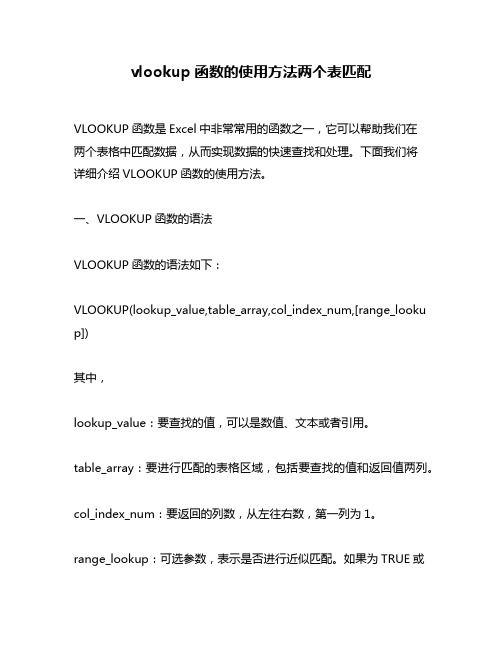
vlookup函数的使用方法两个表匹配VLOOKUP函数是Excel中非常常用的函数之一,它可以帮助我们在两个表格中匹配数据,从而实现数据的快速查找和处理。
下面我们将详细介绍VLOOKUP函数的使用方法。
一、VLOOKUP函数的语法VLOOKUP函数的语法如下:VLOOKUP(lookup_value,table_array,col_index_num,[range_looku p])其中,lookup_value:要查找的值,可以是数值、文本或者引用。
table_array:要进行匹配的表格区域,包括要查找的值和返回值两列。
col_index_num:要返回的列数,从左往右数,第一列为1。
range_lookup:可选参数,表示是否进行近似匹配。
如果为TRUE或省略,则进行近似匹配;如果为FALSE,则进行精确匹配。
二、VLOOKUP函数的使用方法1. 精确匹配如果我们要进行精确匹配,即只有当查找值与表格中的值完全相等时才返回结果,可以将range_lookup参数设置为FALSE或省略。
例如,我们有一个学生信息表格,其中包括学生的姓名和成绩,我们要查找某个学生的成绩,可以使用如下公式:=VLOOKUP("张三",A2:B10,2,FALSE)其中,"张三"为要查找的学生姓名,A2:B10为要进行匹配的表格区域,2表示要返回的列数,即成绩列。
2. 近似匹配如果我们要进行近似匹配,即在表格中查找与查找值最接近的值,可以将range_lookup参数设置为TRUE或省略。
例如,我们有一个商品价格表格,其中包括商品名称和价格,我们要查找某个商品的价格,可以使用如下公式:=VLOOKUP("苹果",A2:B10,2,TRUE)其中,"苹果"为要查找的商品名称,A2:B10为要进行匹配的表格区域,2表示要返回的列数,即价格列。
使用vlookup函数替换两张表的数据

使用vlookup函数替换两张表的数据使用VLOOKUP函数替换两张表的数据导言:在数据分析和处理的过程中,我们经常会遇到需要从多个表格中匹配、查找和替换数据的情况。
VLOOKUP函数是一个非常有用的Excel函数,它可以帮助我们在一个表格中查找某个值,并返回相应的相关数据。
本文将介绍VLOOKUP函数的用法以及如何利用它来替换两张表的数据,并提供一些实用的技巧和注意事项。
正文:1. 介绍VLOOKUP函数VLOOKUP函数是Excel中的一个强大函数,它的作用是在一个表格中查找某个值,并返回该值所在行或列的相关数据。
它的基本语法如下:=VLOOKUP(lookup_value, table_array, col_index_num,[range_lookup])其中,lookup_value表示要查找的值,table_array表示要查找的表格区域,col_index_num表示要返回的值所在列的索引号,range_lookup是一个可选参数,用于确定查找的方式。
2. 替换两张表的数据假设我们有两张表格,一个是员工信息表,包含员工的尊称、编号和部门信息;另一个是工资表,包含员工的编号和工资信息。
现在我们需要将工资表中的工资信息替换成员工信息表中对应的尊称和部门信息。
我们需要在工资表中新增两列,用于存放员工尊称和部门信息。
我们可以使用VLOOKUP函数来根据员工编号在员工信息表中查找对应的尊称和部门信息,并将其填充到工资表的相应位置。
具体步骤如下:步骤一:在工资表中新增两列,分别命名为“尊称”和“部门”。
步骤二:在“尊称”列的第一个单元格中输入以下公式:=VLOOKUP(B2, 员工信息表的表格区域, 2, FALSE)。
其中,B2表示要查找的员工编号,在这个公式中,我们将根据员工编号在员工信息表中查找对应的尊称,并返回该尊称。
步骤三:在“部门”列的第一个单元格中输入以下公式:=VLOOKUP(B2, 员工信息表的表格区域, 3, FALSE)。
如何实现两个EXCEL里数据的匹配

如何实现两个EXCEL里数据的匹配要实现两个Excel表格的数据匹配,可以使用以下几种方法:1. VLOOKUP函数:VLOOKUP函数是Excel中非常常用的函数,可以根据一个值在一个表格中匹配的值,并返回该值所在行的另一个列的值。
可以使用VLOOKUP函数将第一个表格中的数据与第二个表格中的数据进行匹配。
首先,在第一个表格中添加一个新的列,使用VLOOKUP函数在第二个表格中匹配的值,并返回相应的结果。
例如,如果要在第一个表格的B列中查找匹配的值,在第三列中使用以下公式:=VLOOKUP(B1, Sheet2!A:B, 2, FALSE)这将在第二个表格的A列和B列中查找匹配的值,如果找到匹配的值,则返回第二个表格中B列对应行的值。
2.INDEXMATCH函数组合:INDEXMATCH函数组合是另一种常用的方法,可以实现表格之间的数据匹配。
与VLOOKUP函数相比,INDEXMATCH函数组合更为灵活和强大。
例如,要在第一个表格的B列中查找匹配的值,并返回第二个表格中C列对应行的值,可以使用以下公式:=INDEX(Sheet2!C:C, MATCH(B1, Sheet2!A:A, 0))此公式将在第二个表格的A列中查找匹配的值,并返回第二个表格的C列对应行的值。
3. Power Query:Power Query是Excel中的一个数据连接和转换工具,可以从多个数据源导入数据,并进行数据匹配和转换。
首先,选择"数据"选项卡上的"从其他源",然后选择"Excel文件",选择第一个Excel文件并导入数据。
接下来,选择"数据"选项卡上的"从其他源",选择"Excel文件",选择第二个Excel文件并导入数据。
以上是几种常用的方法来实现两个Excel表格的数据匹配。
根据具体的需求和数据结构,可以选择最合适的方法来实现数据匹配。
两个工作表vlookup函数的使用方法及实例

两个工作表vlookup函数的使用方法及实例【原创实用版2篇】目录(篇1)一、两个工作表vlookup函数的使用方法1.vlookup函数的基本概念2.vlookup函数在两个工作表中的应用3.使用vlookup函数需要注意的事项二、vlookup函数实例1.如何在两个工作表中查找特定数据2.如何使用vlookup函数进行数据匹配3.vlookup函数在两个工作表中的实际应用正文(篇1)一、两个工作表vlookup函数的使用方法1.vlookup函数的基本概念Vlookup函数是Excel中常用的查找函数之一,它可以在两个工作表中快速查找并匹配数据。
该函数的语法格式为:=vlookup(lookup_value,table_array,col_index_num,range_lookup)。
其中,lookup_value表示要查找的值,table_array表示要匹配的工作表,col_index_num表示要查找的列号,range_lookup表示匹配方式的类型。
2.vlookup函数在两个工作表中的应用在两个工作表中应用vlookup函数时,需要先确定要查找的值和要匹配的工作表。
例如,如果要在两个销售表中查找某个产品的销售额,可以使用vlookup函数进行匹配。
首先,需要确定要查找的产品名称和要匹配的销售表。
然后,在第一个销售表中输入要查找的产品名称,按下快捷键“Ctrl+Shift+V”,选择“定位条件”,选择“常量”,然后点击“确定”。
此时,第一个销售表中只包含数值型数据。
接下来,在第二个销售表中输入要查找的产品名称,按下快捷键“Ctrl+Shift+V”,选择“定位条件”,选择“常量”,然后点击“确定”。
此时,第二个销售表中只包含数值型数据。
最后,在第一个销售表中输入要查找的产品名称,按下快捷键“Ctrl+Shift+V”,选择“定位条件”,选择“常量”,然后点击“确定”。
此时,第一个销售表中只包含数值型数据。
vlookup函数将两个表的数据对应并加入另外字段

vlookup函数将两个表的数据对应并加入另外字段1. 什么是vlookup函数?vlookup函数是Excel中一种非常有用的函数,用于在两个不同的表中查找和匹配数据,并将对应的数据加入到另外一个字段中。
vlookup函数的全称是Vertical Lookup,即垂直查找。
它的作用是根据一个关键字在一个表格中查找对应的值,并将这个值返回到另一个表格中的指定字段中。
2. vlookup函数的语法vlookup函数的基本语法如下:vlookup(lookup_value, table_array, col_index_num, [range_lookup])•lookup_value:要在表格中进行查找的值,通常是一个单元格的引用。
•table_array:要进行查找的表格范围,包括关键字和对应的值。
•col_index_num:要返回的值所在的列数,从1开始计数。
•range_lookup:一个可选的参数,用于指定查找方式。
如果设置为TRUE或留空,则进行近似匹配;如果设置为FALSE,则进行精确匹配。
3. vlookup函数的应用场景vlookup函数在数据处理和分析中的应用非常广泛,特别适用于以下场景:3.1 数据合并当我们有两个或多个表格,需要将它们的数据进行合并时,vlookup函数可以派上用场。
通过在一个表格中查找另一个表格的关键字,并将对应的值加入到目标表格中,可以实现数据的合并。
3.2 数据更新有时候,我们需要根据一个表格中的数据更新另一个表格中的数据。
vlookup函数可以帮助我们根据关键字在目标表格中查找对应的值,并将其更新到源表格中的指定字段中。
3.3 数据校对在进行数据校对时,vlookup函数也是一个非常有用的工具。
通过在两个表格中进行匹配和查找,我们可以快速找出差异和错误,并进行修正。
4. vlookup函数的实例演示为了更好地理解和应用vlookup函数,我们来看一个实例演示。
两个表格的数据自动匹配的公式

两个表格的数据自动匹配的公式数据匹配是数据处理和分析过程中经常遇到的问题之一、当我们有两个或多个表格,需要根据一些共同的字段将它们连接或合并在一起时,可以使用数据匹配的公式来实现。
在Excel中,有多种公式可用于数据匹配。
下面我们介绍两种常用的方法。
一、VLOOKUP函数VLOOKUP函数是Excel中最常用的数据匹配函数之一、它可以根据一些键值在一个表格中查找并返回相应的数值。
VLOOKUP函数的语法如下:VLOOKUP(lookup_value, table_array, col_index_num,[range_lookup])其中- lookup_value是要查找的值,可以是一个数值、一个单元格引用、一个单元格范围或者一个文本字符串。
- table_array是要的表格范围,它包含了要返回的值。
- col_index_num是要返回的值所在列的编号,它是一个整数值,表示从表格的第一列开始计数。
- range_lookup是一个可选项,用于指定查找方式。
如果为TRUE(或留空),则表示进行近似匹配;如果为FALSE,则表示进行精确匹配。
例如,假设我们有两个表格:一个是客户信息表格,包含客户姓名和客户编号;另一个是销售信息表格,包含销售金额和客户编号。
我们需要在销售信息表格中添加一列客户姓名。
在销售信息表格中,我们可以使用VLOOKUP函数来实现。
假设销售信息表格的客户编号在A列(从A2开始),客户信息表格的客户编号在A列(从A2开始),客户姓名在B列(从B2开始)。
在销售信息表格的B列中,输入以下公式:=VLOOKUP(A2,客户信息表格!$A$2:$B$100,2,FALSE)这个公式的意思是,在客户信息表格中,查找与销售信息表格当前行的客户编号匹配的客户姓名,并将其返回。
二、INDEX和MATCH函数的组合INDEX和MATCH函数的组合也是实现数据匹配的一种常用方法。
它与VLOOKUP函数类似,但提供了更大的灵活性。
两个表的vlookup函数的使用

两个表的vlookup函数的使用如何使用VLOOKUP函数进行两个表的数据匹配。
第一步:了解VLOOKUP函数的基本知识VLOOKUP函数是Excel中非常常用的函数之一,它可以在一个表格中根据某一列的值查找另一个表格中相应匹配值所在的位置或者取得相应的值。
该函数的基本语法为:VLOOKUP(lookup_value, table_array, col_index_num, range_lookup)。
- lookup_value:要在表格中查找的值。
- table_array:要进行匹配的表格区域。
- col_index_num:要返回的列索引号。
- range_lookup:可选参数,指定是否进行近似匹配。
第二步:准备数据表格在开始使用VLOOKUP之前,需要准备两个含有相关数据的数据表格。
表格可以包含任意数量的列和行,但是要确保表格中的某一列包含要查找的值,而另一列则包含需要匹配的值。
例如,我们有一个名为“客户订单”的表格,包含订单号(A列),客户姓名(B列),订单日期(C列)和订单金额(D列)。
我们还有一个名为“客户信息”的表格,包含客户姓名(A列),客户电话(B 列)和手机号码(C列)。
我们的目标是将“客户订单”表格中的客户电话和手机号码匹配到“客户信息”表格中,并在“客户订单”表格中显示出来。
第三步:确定返回的列索引号在这个例子中,我们需要返回“客户信息”表格中的客户电话和手机号码,所以我们需要确定返回的列索引号。
在“客户信息”表格中,客户电话列的索引号为2,手机号码列的索引号为3。
第四步:使用VLOOKUP函数进行匹配在要进行匹配的表格中,选择一个列作为匹配结果的目标列。
在本例中,我们选择在“客户订单”表格中的E列进行匹配结果的显示。
在E2单元格中,输入以下公式:`=VLOOKUP(B2, 客户信息!A2:C10, 2, FALSE)`- B2是要在“客户信息”表格中查找的值,即客户姓名。
vlookup函数跨表匹配数据
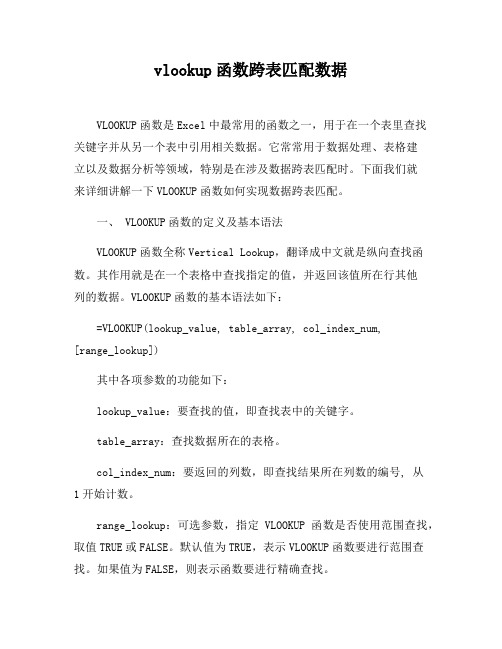
vlookup函数跨表匹配数据VLOOKUP函数是Excel中最常用的函数之一,用于在一个表里查找关键字并从另一个表中引用相关数据。
它常常用于数据处理、表格建立以及数据分析等领域,特别是在涉及数据跨表匹配时。
下面我们就来详细讲解一下VLOOKUP函数如何实现数据跨表匹配。
一、 VLOOKUP函数的定义及基本语法VLOOKUP函数全称Vertical Lookup,翻译成中文就是纵向查找函数。
其作用就是在一个表格中查找指定的值,并返回该值所在行其他列的数据。
VLOOKUP函数的基本语法如下:=VLOOKUP(lookup_value, table_array, col_index_num,[range_lookup])其中各项参数的功能如下:lookup_value:要查找的值,即查找表中的关键字。
table_array:查找数据所在的表格。
col_index_num:要返回的列数,即查找结果所在列数的编号, 从1开始计数。
range_lookup:可选参数,指定VLOOKUP函数是否使用范围查找,取值TRUE或FALSE。
默认值为TRUE,表示VLOOKUP函数要进行范围查找。
如果值为FALSE,则表示函数要进行精确查找。
二、应用之一:数据跨表匹配在实际工作和分析中,数据往往保存在多个表格中,因此需要对这些表格进行跨表匹配。
下面以一个示例来说明如何使用VLOOKUP函数进行数据跨表匹配:1. 确保需要匹配的两个数据表格都在同一文件中。
我们分别要匹配的两个表格如下:2. 在数据汇总表中,选中B2单元格。
输入如下公式:=VLOOKUP($A2,sheet1!$A$2:$D$6,2,0)将公式向下复制,使其适用于所有行。
在这个公式中,$A2表示匹配表中的关键字;sheet1!$A$2:$D$6是数据表格1中的表格区域;2是选择要返回的列;0表示使用精确匹配。
3. 在数据汇总表中,选中C2单元格。
输入如下公式:=VLOOKUP($A2,sheet2!$A$2:$D$6,2,0)将公式向下复制,使其适用于所有行。
vlookup函数跨表匹配

vlookup函数跨表匹配一、什么是vlookup函数?在Excel中,VLOOKUP函数是非常常用的函数之一。
该函数的全称是垂直查找(Vertical Lookup),它用于在一个垂直的数据表中寻找某个特定值,并返回该值所对应的相邻单元格内容。
VLOOKUP函数通常用于两个表格之间的数据匹配,以便从一个表格中获取另一个表格需要的信息。
二、vlookup函数的语法和参数VLOOKUP函数的基本语法如下:VLOOKUP(值, 表格区域, 索引列号, 排序方式)其中各个参数的含义如下:•值: 要在第一列中查找的值。
•表格区域: 要进行查找的表格区域。
•索引列号: 要返回值的相对位置。
索引列号为1表示在查找表格中的第一列返回结果,索引列号为2表示在查找表格中的第二列返回结果,以此类推。
•排序方式: 指定是否按升序进行排序。
如果为TRUE或省略,则按升序排序;如果为FALSE,则按表格区域中的顺序进行查找。
三、如何进行跨表匹配要进行跨表匹配,需要在VLOOKUP函数中指定不同的表格区域作为参数。
下面以一个例子来说明具体的操作步骤。
假设我们有两个表格:表格A和表格B。
表格A中包含员工的姓名和工号信息,表格B中包含工号和薪资信息。
现在我们想要在表格A中添加一列,显示每个员工的薪资。
1.首先,在表格A中添加一列,并填入VLOOKUP函数。
假设表格A的工号列在第B列,要添加的薪资列在第C列,那么在C2单元格中填入以下公式:=VLOOKUP(B2, 表格B的区域, 2, FALSE)2.然后,将C2单元格的公式拖动到表格A中的其他单元格,以应用该公式到整列。
3.最后,我们就可以在表格A的薪资列中看到每个员工对应的薪资了。
四、vlookup函数的应用场景vlookup函数在实际工作中有很多应用场景,以下列举了其中几个常见的场景。
1. 数据整合当我们有多个表格需要整合时,可以使用vlookup函数将相同字段的数据进行匹配,从而实现数据的集成和整合。
数据匹配vlookup函数两个表格
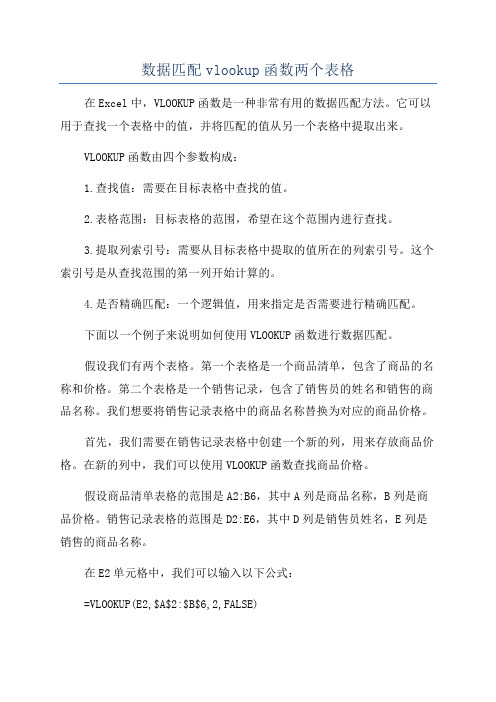
数据匹配vlookup函数两个表格在Excel中,VLOOKUP函数是一种非常有用的数据匹配方法。
它可以用于查找一个表格中的值,并将匹配的值从另一个表格中提取出来。
VLOOKUP函数由四个参数构成:1.查找值:需要在目标表格中查找的值。
2.表格范围:目标表格的范围,希望在这个范围内进行查找。
3.提取列索引号:需要从目标表格中提取的值所在的列索引号。
这个索引号是从查找范围的第一列开始计算的。
4.是否精确匹配:一个逻辑值,用来指定是否需要进行精确匹配。
下面以一个例子来说明如何使用VLOOKUP函数进行数据匹配。
假设我们有两个表格。
第一个表格是一个商品清单,包含了商品的名称和价格。
第二个表格是一个销售记录,包含了销售员的姓名和销售的商品名称。
我们想要将销售记录表格中的商品名称替换为对应的商品价格。
首先,我们需要在销售记录表格中创建一个新的列,用来存放商品价格。
在新的列中,我们可以使用VLOOKUP函数查找商品价格。
假设商品清单表格的范围是A2:B6,其中A列是商品名称,B列是商品价格。
销售记录表格的范围是D2:E6,其中D列是销售员姓名,E列是销售的商品名称。
在E2单元格中,我们可以输入以下公式:=VLOOKUP(E2,$A$2:$B$6,2,FALSE)这个公式会在商品清单表格中查找与E2单元格中的值相匹配的商品名称,并提取出对应的商品价格。
$A$2:$B$6表示商品清单表格的范围,2表示需要从商品清单表格中提取的值所在的列索引号,FALSE表示进行精确匹配。
然后,我们可以将这个公式下拉至E6单元格,以在整个销售记录表格中进行商品价格的匹配和提取。
通过这种方式,我们可以在销售记录表格中快速匹配并替换商品名称为对应的商品价格。
VLOOKUP函数是Excel中非常强大的一个函数,可以帮助我们在多个表格中进行数据匹配和提取。
它可以节省大量的时间和精力,提高我们的工作效率。
通过灵活运用VLOOKUP函数,我们可以轻松地处理各种复杂的数据匹配和提取任务。
数据匹配vlookup函数两个表格

数据匹配vlookup函数两个表格
数据匹配vlookup函数两个表格
对于数据的处理,vlookup函数是使用最广泛的办法之一。
它可以帮助我们将两个表中的数据进行匹配,以达到我们预期的目的。
在本文中,我将介绍如何使用vlookup函数来实现两个表格之间的数据匹配。
首先,需要选择一个引用表以及一个应用表,引用表中包含待查询的
基本信息,而应用表中包含要比较的信息。
例如,当我们要从一个表
中查找一个学生在另一个表中对应的课程成绩时,我们可以将第一个
表作为引用表,将第二个表作为应用表。
接下来,需要在Excel中创建一个vlookup函数,它的基本结构如下:VLOOKUP(要查找的单元格, 引用表的位置,引用表中要返回的列数,
是否找到精确匹配)。
要查找的单元格是指在应用表里要寻找的值,引
用表的位置即引用表的范围,引用表中要返回的列数是要从引用表中
提取数据的列号,“是否找到精确匹配”参数用于指定系统是否要求
精确匹配,如果设置为False,则可以模糊匹配。
最后,我们只需要在要比较的单元格中输入上述函数,即可完成两个
表的匹配工作。
当需要更新信息时,也可以在引用表中修改数据,然
后通过再次运行vlookup函数就可以实现最新数据的自动更新。
总之,vlookup函数是一种非常有用的工具,可以快速有效地完成两个表格之间的数据比较以及更新,大大提高了数据处理和管理的效率。
此外,使用这个函数时不需要复杂的代码,只需创建一个基本的函数
就可以实现目标,这一点也是它的一大优点。
vlookup函数的跨表使用方法及实例

vlookup函数的跨表使用方法及实例一、前言vlookup函数是Excel中非常常用的函数之一,它可以实现在一个表格中查找指定数据并返回对应的值。
但是,在实际的工作中,我们可能需要在多个表格之间进行数据匹配和查询,这时候就需要用到vlookup函数的跨表使用方法。
二、基本概念vlookup函数是Excel中的一个查找函数,其语法为:=VLOOKUP(lookup_value,table_array,col_index_num,range_look up)其中,- lookup_value:要查找的值;- table_array:要进行查找的表格区域;- col_index_num:要返回的值所在列数;- range_lookup:是否进行近似匹配。
三、跨表使用方法1. 准备工作首先,我们需要准备两个不同的Excel表格,并确定它们之间需要进行数据匹配和查询的列。
例如,在第一个表格中有客户姓名和订单号两列数据,而在第二个表格中有订单号和订单金额两列数据。
2. 创建公式接下来,在第一个表格中添加一个新列,并使用vlookup函数来从第二个表格中获取相应订单号对应的订单金额。
具体操作如下:步骤1:选中新添加的列;步骤2:输入vlookup公式,并根据提示填写参数;步骤3:按下回车键,即可得到相应结果。
3. 调整公式此时,我们会发现vlookup函数返回的结果并不是我们想要的。
这是因为在第二个表格中,订单号和订单金额并不在同一列中,而vlookup函数默认只能返回查找列右侧的值。
为了解决这个问题,我们需要对公式进行调整。
具体操作如下:步骤1:将table_array参数改为包含订单号和订单金额两列数据的区域;步骤2:将col_index_num参数改为2,表示要返回第二列数据(即订单金额);步骤3:按下回车键,即可得到正确的结果。
四、实例演示以下是一个具体的实例演示,展示了如何使用vlookup函数在两个不同的Excel表格之间进行数据匹配和查询。
vlookup匹配两个工作表

vlookup匹配两个工作表VLOOKUP匹配两个工作表。
在Excel中,VLOOKUP函数是一个非常实用的函数,可以帮助我们在两个工作表之间进行匹配。
通过VLOOKUP函数,我们可以快速找到一个工作表中某一列的数值,并将其对应到另一个工作表中。
这对于数据分析和处理来说非常有用,可以帮助我们快速准确地找到需要的信息。
接下来,我将向大家介绍如何使用VLOOKUP函数来匹配两个工作表。
首先,我们需要了解VLOOKUP函数的基本语法。
VLOOKUP函数包含四个参数,分别是查找值、表格区域、索引列号和是否精确匹配。
查找值即为我们要在另一个工作表中查找的数值,表格区域则是我们要在哪个区域进行查找,索引列号是在表格区域中要返回的数值所在的列,是否精确匹配则是一个逻辑值,表示我们是要进行精确匹配还是模糊匹配。
接下来,我们以一个实际的案例来演示如何使用VLOOKUP函数来匹配两个工作表。
假设我们有两个工作表,一个是销售记录表,另一个是产品信息表。
销售记录表中包含了产品编号,而产品信息表中包含了产品编号和产品名称。
我们需要通过产品编号在产品信息表中找到对应的产品名称,并将其添加到销售记录表中。
首先,我们在销售记录表中创建一个新的列,用来存放产品名称。
然后,我们在这个新列中使用VLOOKUP函数来查找产品编号在产品信息表中对应的产品名称。
我们可以这样输入VLOOKUP函数:=VLOOKUP(A2,产品信息表!A:B,2,FALSE)。
这里,A2是销售记录表中的产品编号,产品信息表!A:B表示产品信息表中的区域,2表示我们要返回的是产品信息表中的第二列,FALSE表示我们要进行精确匹配。
接下来,我们按下回车键,就可以在新列中看到对应的产品名称了。
这样,我们就成功地将产品信息表中的产品名称匹配到了销售记录表中。
除了上面的案例,VLOOKUP函数还可以用于更多的场景,比如库存管理、客户信息匹配等。
无论是在工作中还是日常生活中,VLOOKUP函数都能帮助我们快速准确地进行数据匹配,提高工作效率。
vlookup函数两张表匹配相同数据

vlookup函数两张表匹配相同数的方法
如果excel中两张表匹配相同数要哪个函数最好用,那一定是vlookup函数。
vlookup函数功能强大,具备查找、多条件判断、指定返回数据等强大的功能,适合用于各种场景。
vlookup函数的使用方法
vlookup函数的作用:能在指定的表格或者数值数组区域的首列中查找某个指定的数值,冰冷返回表格或者数组中指定列的某个数值。
vlookup函数公式使用方法:VLOOKUP(找什么,在哪里找,返回什么,精确查找还是模糊查找)
vlookup两个表怎么匹配相同数据
如下图的产品库存盘点表与产品库存数量表,需要根据产品的编号,从产品库存数量表中提取库存数量,下面一起来看看吧。
1.点击库存数量列的单元格输入公式【=VLOOKUP(A5,产品库存数量表!A6:C12,3,0)】,点击回车键。
公式解析:通过VLOOKUP函数,通过产品库存盘点表中的产品编号(A5)与产品库存数量表中相同数据(产品库存数量表!A6:C12),然后返回位于第三列的库存数量(3),0是表示精确查找,1是模糊查找。
2.拖动单元格底部,填充其他产品的库存数量数据,填充后效果如下图所示。
excel vlookup跨表匹配公式

《深度探究:Excel VLOOKUP跨表匹配公式》在Excel中,VLOOKUP函数是一种非常有用的工具,它可以帮助我们在一个数据表中查找特定的数值,并从另一个相关联的数据表中提取相应的数值。
而在实际应用中,我们常常需要在不同的数据表之间进行跨表匹配,这就需要用到VLOOKUP函数的跨表匹配功能。
本文将深度探讨Excel VLOOKUP跨表匹配公式的相关知识,旨在帮助读者更全面地掌握这一重要的Excel技能。
1. VLOOKUP函数简介让我们简单回顾一下VLOOKUP函数的基本用法。
VLOOKUP函数的语法如下:```=VLOOKUP(lookup_value, table_array, col_index_num,[range_lookup])```其中,lookup_value是要在数据表中进行查找的数值,table_array是要进行匹配的数据表区域,col_index_num是要提取数值的列索引,range_lookup则是一个逻辑值,用于指定查找的方式(精确匹配或近似匹配)。
在正常情况下,我们可以通过在同一个数据表中进行查找和匹配来使用VLOOKUP函数。
但在实际应用中,我们往往需要在不同的数据表之间进行跨表匹配,这就需要用到VLOOKUP函数的一些高级技巧。
2. 跨表匹配的实现方法要实现跨表匹配,我们可以采用一些辅助列或者公式来简化操作。
一种常用的方法是通过在第一个数据表中创建一个辅助列,以便提取出要匹配的值,并将其作为VLOOKUP函数的lookup_value参数进行匹配。
这样就可以在第二个数据表中提取出相应的数值了。
另外,我们还可以通过将VLOOKUP函数嵌套在其他函数中,来进一步实现跨表匹配。
我们可以使用INDEX/MATCH结合VLOOKUP,或者使用IFERROR函数来处理匹配值不存在的情况。
这些都是在跨表匹配中非常常用的技巧,能够大大提高匹配的准确性和稳定性。
3. 实例分析及应用场景为了更好地理解跨表匹配的具体应用,我们可以通过一个实例来进行分析。
用vlookup函数实现不同excel表格间的数据匹配

怎样使用vlookup函数实现不同excel表格之间的数据关联在工作中遇到一些统计表格的事情,其实就是很简单的统计,粘贴、复制,但是不断的重复简单的粘贴、复制就是一项非常费时的巨大工程,为了简化操作流程,提高工作效率,特地在网上搜了些相关的资料来联系,个人也得到一些小的体会,今天有兴致和大家分享一下,好好学习哟,有什么问题大家可以交流交流哈。
下面我们通过一个小小的例子来说明如何用vllkup简化我们的工作。
分两种情况:○1同一个sheet中有两个表格,一个是旧表(原始数据),一个是新表(做好后能得到我们所需要的数据);○2sheet1中一个表(原始数据),sheet2中一个表(新表),也是两个表,这两种情况都差不多,都是以原表为基础,得到新表我们看第一种情况,同一个sheet中有两个表,原表为:新表为:这里原表为已知,新表中有数据的部分为,空格的地方都是我们需要填写的,其实一对比这两个表,我们很容易发现新表要填的内容就是原表中能找到的,但是行的顺序变了,如果表格很大,我们反复使用粘贴复制来完成新表中的空缺,眼睛都会找花,会很累,但是,现在我们用vlookup,就easy多了。
选择“新表”中的B2单元格,如表1所示。
单击[fx]按钮,出现“插入函数”对话框。
在类别中选择“全部”,然后找到VLOOKUP函数,单击[确定]按钮,出现“函数参数”对话框,如表2所示。
表1表2第一个参数“lookup_value”为两个表格共有的信息,也就是供excel查询匹配的依据,也就是“新表”中的A2单元格。
这里我们可以填入$A2,加一个$,是为了说明列不变,是绝对的,而当你向下拖动的时候,列会相应的改变。
这样会简化我们得工作,注意一定要选择新表内的信息,因为要获得的是按照新表的排列顺序排序。
第二个参数“table_array”为需要搜索和提取数据的数据区域,这里也就是整个“基础数据”的数据,即“基础数据!A2:D5”。
vlookup函数跨表的使用方法及实例
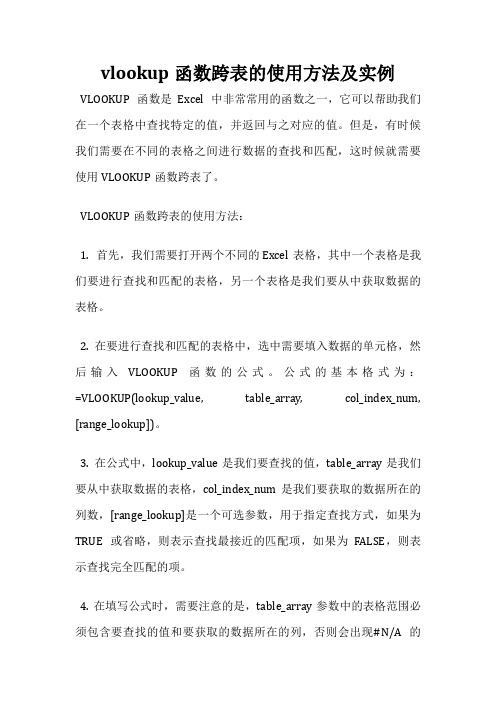
vlookup函数跨表的使用方法及实例VLOOKUP函数是Excel中非常常用的函数之一,它可以帮助我们在一个表格中查找特定的值,并返回与之对应的值。
但是,有时候我们需要在不同的表格之间进行数据的查找和匹配,这时候就需要使用VLOOKUP函数跨表了。
VLOOKUP函数跨表的使用方法:1. 首先,我们需要打开两个不同的Excel表格,其中一个表格是我们要进行查找和匹配的表格,另一个表格是我们要从中获取数据的表格。
2. 在要进行查找和匹配的表格中,选中需要填入数据的单元格,然后输入VLOOKUP函数的公式。
公式的基本格式为:=VLOOKUP(lookup_value, table_array, col_index_num, [range_lookup])。
3. 在公式中,lookup_value是我们要查找的值,table_array是我们要从中获取数据的表格,col_index_num是我们要获取的数据所在的列数,[range_lookup]是一个可选参数,用于指定查找方式,如果为TRUE或省略,则表示查找最接近的匹配项,如果为FALSE,则表示查找完全匹配的项。
4. 在填写公式时,需要注意的是,table_array参数中的表格范围必须包含要查找的值和要获取的数据所在的列,否则会出现#N/A的错误。
5. 最后,按下回车键,就可以得到我们要查找和匹配的数据了。
VLOOKUP函数跨表的实例:假设我们有两个表格,一个是销售数据表格,另一个是产品价格表格。
我们需要在销售数据表格中查找每个产品的价格,并将价格填入到销售数据表格中。
在销售数据表格中选中需要填入价格的单元格,然后输入VLOOKUP函数的公式:=VLOOKUP(A2, '产品价格表格'!$A$2:$B$10, 2, FALSE)。
在公式中,A2是我们要查找的产品名称,'产品价格表格'!$A$2:$B$10是我们要从中获取数据的表格范围,2表示我们要获取的数据所在的列数,FALSE表示我们要查找完全匹配的项。
